iMovie DVD: Comment graver iMovie sur DVD sans effort
iMovie est une application de montage vidéo d'Apple pour les appareils Mac et iOS. Le logiciel est maintenant disponible gratuitement sur tous les ordinateurs Mac. En plus des fichiers locaux, des fichiers multimédia peuvent également être ajoutés à partir de caméscopes et de caméras. Cet outil d'édition professionnel permet à l'utilisateur de modifier les vidéos et les photos en ajoutant de la musique, des effets, des titres et des thèmes. Un certain nombre d'outils d'amélioration vidéo sont également disponibles. Une fois les vidéos modifiées avec iMovie, vous pouvez les transférer sur un ordinateur ou les télécharger directement sur YouTube, MobileMe Gallery et d'autres sites. Vous pouvez également conserver vos fichiers édités et les utiliser sur votre téléviseur via la gravure de DVD iMovie . Dans la partie suivante de l'article, nous traitons toutes les requêtes sur la façon de graver iMovie sur un DVD .
Partie 1. Comment graver iMovie sur DVD avec iDVD
Développé par Apple Inc, iDVD est une application pour Mac OS X qui aide à créer des DVD. Initialement, l'application a été rendue disponible pour le système Mac ayant SuperDrive et est venu dans tout le système Mac, jusqu'à l'année 2011 Plus tard avec Mac OS X 10.7 Lion, l'application n'est plus préinstallée et n'a pas été disponible sur l'App Store avec d'autres Applications iLife. Ainsi, le dernier système Mac n'a pas de logiciel iDVD.
En utilisant iDVD, vous pouvez graver vos vidéos, photos et fichiers musicaux QuickTime sur un disque DVD. L'application avait plus de 100 thèmes conçus par Apple pour le menu et les sous-menus de DVD qui ont facilité la création de disque facile. Avec les projets iMovie, il était possible de créer automatiquement des menus de sélection de scène selon les repères de chapitre de l'iMovie. Les fonctionnalités supplémentaires comprennent un panneau multimédia, une carte, une fonction DVD en une étape et d'autres.
Étapes à suivre pour créer un DVD à partir d'iMovie en utilisant iDVD:
Étape 1: Une fois le projet iMovie terminé, partagez-le avec le même fichier, puis enregistrez-le dans le dossier iMovie sous forme de fichier.
Étape 2: Ouvrez iDVD et cliquez sur Créer un nouveau projet à partir de l'interface principale du programme. Allez dans le menu Fichier et sélectionnez l'option Magic iDVD pour ajouter des fichiers présents dans le dossier iMovie.
Étape 3: cliquez sur l'onglet Films , sélectionnez le projet terminé et faites glisser le projet iMovie dans la zone "Déposer des films ici". Ensuite, exportez iMovie sur DVD.
Étape 4: Enfin, pour exporter iMovie sur DVD, cliquez sur le bouton Graver .
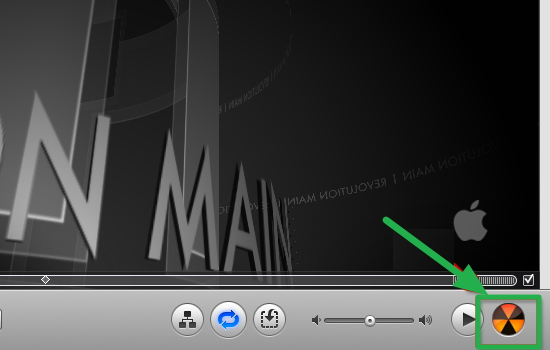
Partie 2. Comment graver iMovie sur DVD sans iDVD
Vous recherchez un logiciel professionnel qui surmonte les limitations iDVD? Wondershare DVD Creator pour Mac est la réponse. Ce programme expert convertit vos fichiers iMovie en DVD de haute qualité et avec des fonctionnalités supplémentaires pour rendre votre disque professionnel. Compatible avec Mac OS X 10.6 et versions ultérieures, Wondershare DVD Creator prend en charge tous les types de formats vidéo et d'image, y compris MPG, MPEG, MOV, MP4, FLV et autres. Il peut créer des diaporamas, ajouter des effets spéciaux, faire tatouer vos fichiers, les faire pivoter et laisser vos proches évaluer votre créativité.
Wondershare DVD Creator
- . Gravez iMovie ainsi que d'autres fichiers sur un disque DVD, un dossier DVD ou des fichiers ISO.
- · Créez des diaporamas d'images d'aspect professionnel avec des fonctions telles que la rotation, l'ajout de transitions, la musique de fond, etc.
- · Personnalisez les modèles de DVD avec des options pour ajouter des effets spéciaux, de la musique ou de l'image de fond, des rognures, des recadrages et autres.
- · Offrez plus de 100 modèles de menus statiques et dynamiques gratuits.
- · L'éditeur vidéo intégré facilite la personnalisation des vidéos Xvid avant de les graver sur DVD.
- · Prévisualiser un DVD créé avant la gravure.
Comment graver iMovie sur DVD sans iDVD en utilisant Wondershare DVD Creator pour Mac
Étape 1 Lancez Wondershare iMovie sur le créateur de DVD et sélectionnez un nouveau projet.
Ouvrez Wondershare DVD Creator pour Mac sur votre ordinateur. Sélectionnez l'option Créer un nouveau projet .

Étape 2 Importer des fichiers iMovie.
Cliquez sur le signe + qui ouvrira le navigateur de fichiers. Sélectionnez iMovie ou d'autres vidéos comme vous le souhaitez. La fonction glisser-déposer fonctionne également ici. Pour modifier les vidéos ajoutées, cliquez sur le bouton Modifier de la vignette de la vidéo. Une nouvelle fenêtre s'ouvrira à partir de laquelle vous pourrez effectuer les changements nécessaires.

Étape 3 Sélection et personnalisation du menu iMovie DVD.
À partir des modèles de menu de DVD disponibles, sélectionnez celui qui correspond à votre thème. Pour personnaliser le modèle, cliquez sur l'onglet Menu , sélectionnez un design et cliquez sur Paramètres avancés . Une fenêtre pop-up s'ouvrira à partir de laquelle vous pourrez sélectionner les modifications.

Étape 4 Prévisualisez et gravez iMovie sur DVD.
Pour prévisualiser le disque créé, cliquez sur l'icône Lire . Ensuite, insérez un disque vierge et cliquez sur l'icône Graver . Sélectionnez DVD Disc dans la section Graver à: de la nouvelle fenêtre contextuelle. Entrez l'étiquette du DVD et effectuez d'autres réglages du disque. Cliquez sur Enregistrer pour lancer le processus de gravure de DVD iMovie.

Donc, chaque fois que vous êtes pris dans une situation sur comment mettre iMovie sur DVD , suivez les étapes ci-dessus. Créez un DVD à partir d'iMovie sans effort et en haute qualité en utilisant Wondershare DVD Creator pour Mac.








